Ako povoliť alebo zakázať potvrdenie o prečítaní pre priame správy Twitter
Ak chcete povoliť alebo zakázať potvrdenia o prečítaní pre priame správy Twitter(Read Receipts for Twitter Direct Messages) , musíte urobiť toto. Twitter ponúka túto funkciu ako niektoré iné stránky a aplikácie. Budete musieť začiarknuť alebo odstrániť začiarknutie políčka označujúce príslušnú možnosť.

Twitter zaviedol funkciu priamych správ už dávno. Ak túto funkciu používate na komunikáciu s inými ľuďmi, možno ste si všimli „modré začiarknutie“ pri chatovaní s ostatnými. Rovnako ako WhatsApp , modré začiarknutie znamená to isté – príjemca si prečítal alebo videl vašu správu. Podobne, ak si prečítate niečiu správu, táto osoba môže tiež dostať modré začiarknutie. Predvolené nastavenie služby Twitter to robí automaticky. Ak však chcete zakázať potvrdenia o prečítaní na Twitteri(Twitter) , ako to môžete urobiť v programe Outlook(Outlook) , musíte urobiť toto.
Čo sa stane, keď zakážete priame potvrdenia o prečítaní správ na Twitteri
- Odosielatelia správ nemôžu nájsť modré začiarknutie, aj keď čítate alebo vidíte ich správu na oficiálnej webovej stránke Twitteru(Twitter) .
- Keď si niekto prečíta vašu správu, nemôžete nájsť modré začiarknutie.
Ak ste v poriadku s druhým bodom, môžete pokračovať a vykonať zmenu, ako je uvedené tu.
Povoľte alebo zakážte potvrdenie o prečítaní(Read Receipt) pre priame správy Twitter(Twitter Direct Messages)
Ak chcete povoliť alebo zakázať potvrdenie o prečítaní pre priame správy Twitter , postupujte podľa týchto krokov-
- Otvorte webovú stránku Twitter.
- Pre prihlásenie zadajte svoje používateľské meno a heslo.
- Kliknite na tlačidlo Viac(More) .
- Zo zoznamu vyberte možnosť Nastavenia a ochrana osobných údajov(Settings and privacy) .
- Prepnite na kartu Súkromie a bezpečnosť .(Privacy and safety)
- Zistite možnosť Zobraziť potvrdenia o prečítaní(Show read receipts) .
- Ak chcete zakázať potvrdenia o prečítaní, odstráňte začiarknutie.
Pozrime sa na tieto kroky podrobne.
Najprv otvorte oficiálnu webovú stránku Twitteru(Twitter) a zadajte svoje prihlasovacie údaje, aby ste sa mohli prihlásiť do svojho účtu. Po dokončení kliknite na tlačidlo Viac(More ) na ľavej strane a zo zoznamu vyberte položku Nastavenia a ochrana osobných údajov . (Settings and privacy )Potom prejdite na kartu Súkromie a bezpečnosť(Privacy and safety ) na karte Účet(Account ) .
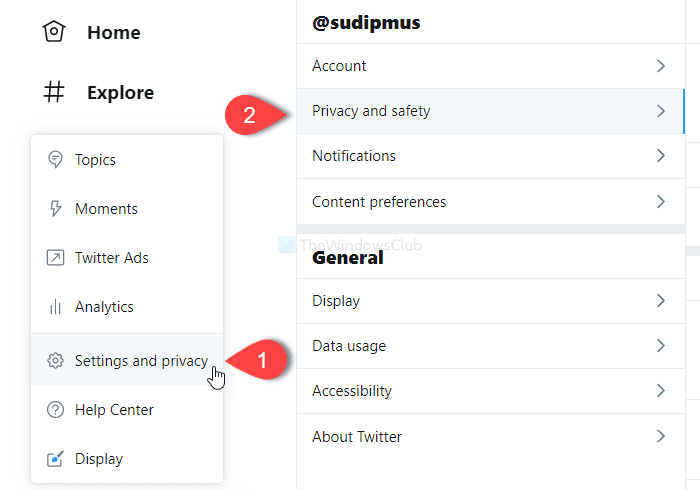
Na pravej strane nájdite nadpis Priame správy . (Direct Messages)Pod týmto nadpisom nájdite možnosť Zobraziť potvrdenia o prečítaní(Show read receipts) .
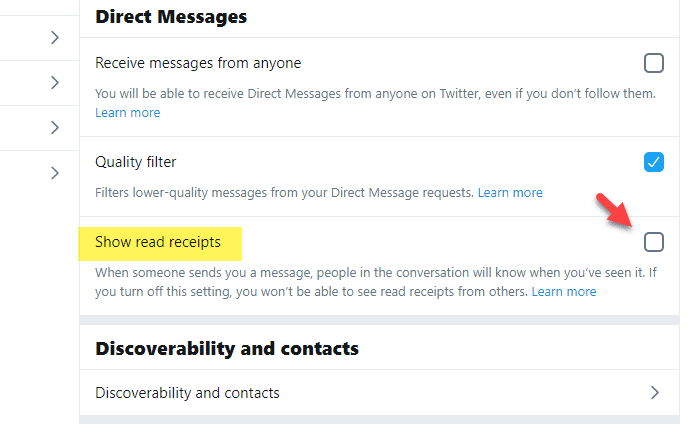
Ak chcete zakázať potvrdenia o prečítaní, odstráňte začiarknutie zo zaškrtnutia. Podobne, ak zaškrtnete, zapnú sa potvrdenia o prečítaní.
Poznámka:(Note:) Aj keď používate aplikáciu Twitter pre Windows 10 , môžete postupovať podľa rovnakých krokov, pretože používateľské rozhrania sú rovnaké.
To je všetko! Dúfam, že to pomôže.
Čítať ďalej(Read next) : Ako ovládať, kto môže odpovedať na váš Tweet na Twitteri(How to control who can reply to your Tweet on Twitter)
Related posts
Ako povoliť a požiadať o doručenie alebo potvrdenie o prečítaní v programe Outlook
9 spôsobov, ako opraviť nefungujúce priame správy Instagram (DM nefungujú)
Ako posielať priame správy na Instagrame
Označte všetky svoje správy Gmail ako „prečítané“ naraz
Ako vypnúť potvrdenie o prečítaní e-mailu v programe Outlook
Zrušte prístup tretích strán zo služieb Facebook, Google, Microsoft, Twitter
Ako získať upozornenia z Twitteru na webe a v mobile
8 najlepších alternatív sociálnych médií k Facebooku a Twitteru
9 spôsobov, ako opraviť neprehrávanie videí na Twitteri
Zálohujte údaje služby Twitter a potom deaktivujte alebo odstráňte účet Twitter
Odhláste sa z Twitteru na všetkých zariadeniach naraz
Opravte chybu na Twitteri: Odovzdanie niektorých vašich médií zlyhalo
Ako opraviť nefungujúce upozornenia na Twitteri (v systéme Android a iOS)
Ako používať TweetDeck na správu účtu Twitter
Ako hromadne odstrániť všetky vaše Twitter tweety
Ako sťahovať fotografie a videá z Twitteru
Ako zmeniť svoje používateľské meno na Twitteri
Ako nastaviť a používať zoznamy Twitter
Ako zdieľať video na Twitteri bez retweetovania
Ako vytvoriť vlákno na Twitteri na tweetovanie viac ako 280 znakov
